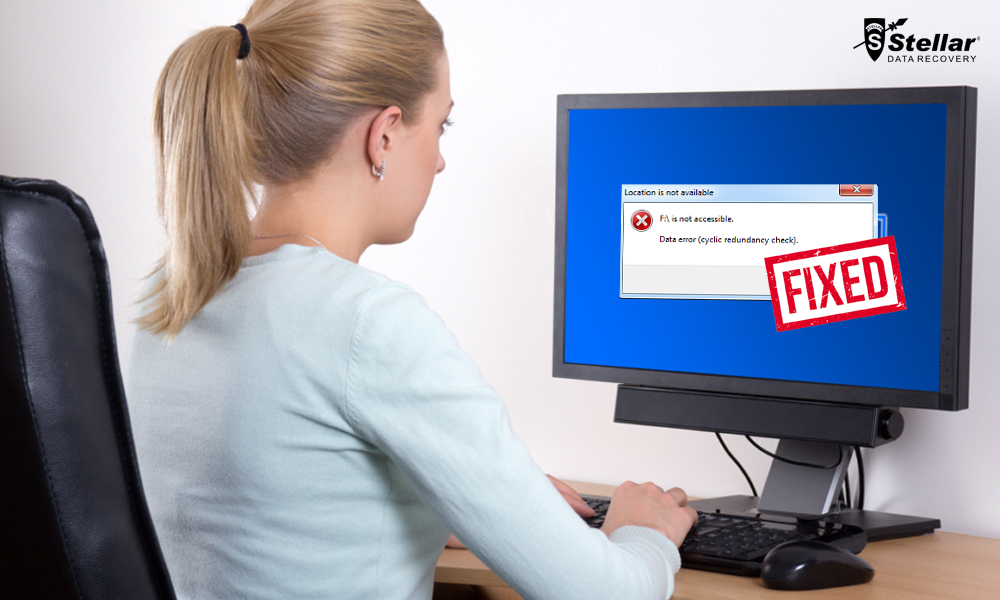Hallo,
Mijn laptop begon steeds minder te functioneren en dacht ik zet windows er opnieuw op. Voordat ik dat wil doen wil bepaalde zaken back-uppen op een externe harddisk van Transcend. Daar zit backup software en als ik bepaalde dirs. wil back-uppen krijg ik de melding "back-uppen failt, redundecy check error detected..."
Als ik bepaalde directories met video bestanden (.mts) probeer over te zetten mislukt omdat het bestand na 56% niet 'gelezen\gekopieerd kan worden.
Ook treedt er regelmatiger een blauw scherm op als ik dit probeer te kopiëren om dan uiteindelijk opnieuw op te starten en in de BIOS terecht te komen.
Is een cyclic redundency te repareren? En wat is er goeie tooling voor?
De windows CHKDSK, heeft al gedraaid, maar heeft niets opgelost.
Mijn laptop begon steeds minder te functioneren en dacht ik zet windows er opnieuw op. Voordat ik dat wil doen wil bepaalde zaken back-uppen op een externe harddisk van Transcend. Daar zit backup software en als ik bepaalde dirs. wil back-uppen krijg ik de melding "back-uppen failt, redundecy check error detected..."
Als ik bepaalde directories met video bestanden (.mts) probeer over te zetten mislukt omdat het bestand na 56% niet 'gelezen\gekopieerd kan worden.
Ook treedt er regelmatiger een blauw scherm op als ik dit probeer te kopiëren om dan uiteindelijk opnieuw op te starten en in de BIOS terecht te komen.
Is een cyclic redundency te repareren? En wat is er goeie tooling voor?
De windows CHKDSK, heeft al gedraaid, maar heeft niets opgelost.